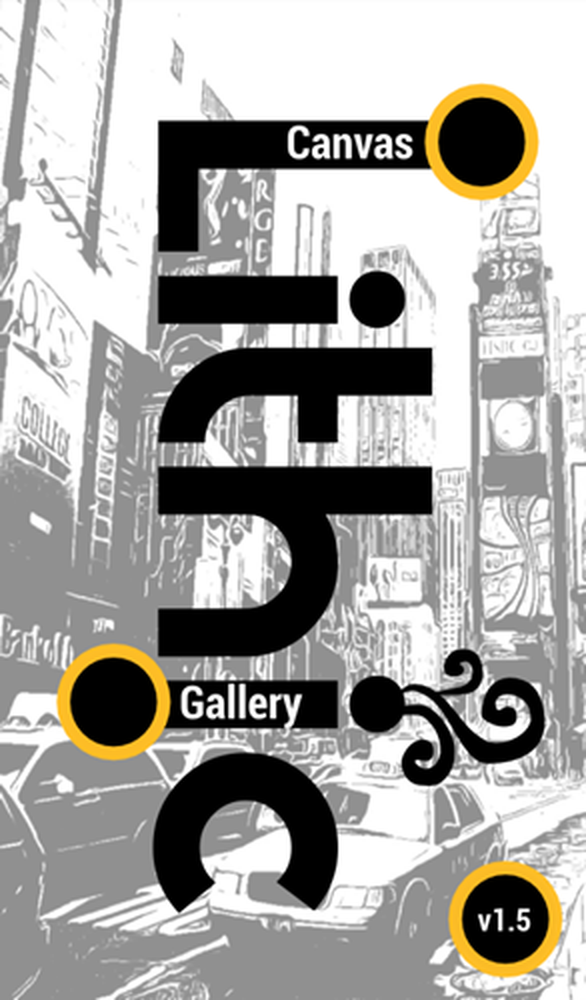Little Snitch Network Monitor détecte les programmes malveillants et les porcs ressources

Little Snitch est facile à utiliser et gratuit à essayer. Dans ce bref aperçu, je vais vous montrer comment cela fonctionne et ce qu'il fait..

Où vont mes données?
L'élément le plus important de la fenêtre Little Snitch est la carte globale qui indique l'emplacement géographique de la destination et de la provenance de vos données. Dans la plupart des cas, cela ne veut pas dire que beaucoup de serveurs sont situés partout dans le monde et que le fait que votre ordinateur envoie un paquet ou deux en Roumanie ou que la Suisse ne soit pas particulièrement suspecte.

Mais si vous remarquez un trafic étrange provenant d'une application inconnue ou un volume élevé de données envoyé à un emplacement particulier, il peut être intéressant de regarder. Par exemple, il est tout à fait normal qu'Amazon Prime Video envoie une série de données de Seattle, car c'est là que se trouve Amazon. Mais il serait plus étrange que votre application bancaire ou financière ou votre site Web envoie des données à la Corée du Nord à des heures étranges de la nuit..
Combien de données est-ce que j'envoie / reçois??
Si vous avez l’impression que vous utilisez plus de données que vous n’auriez dû sur une base mensuelle, Little Snitch peut vous aider. Sur le côté droit se trouve le résumé qui montre vos numéros globaux de téléchargement et de téléchargement de données. Il présente également des statistiques indiquant quelles connexions envoient et reçoivent le plus de données..
Pour moi, mes sauvegardes et synchronisations de Google sont les principales sources de données. C'est assez attendu puisque je l'utilise pour synchroniser mes photos et vidéos d'iCloud vers Google Photos. Les drapeaux rouges dans cette section sont des applications inconnues qui envoient beaucoup de données ou des applications qui envoient beaucoup de données lorsque vous ne les utilisez pas. Il peut s'agir d'un bloatware ou d'un logiciel malveillant ou d'un virus. Ou, cela pourrait être une application que vous aviez oubliée et qui fonctionne comme prévu.
Quels programmes envoient et reçoivent des données?
À gauche, vous pouvez voir une liste exhaustive de toutes les connexions envoyant des quantités de données grandes et petites. La majeure partie de ces éléments sera constituée à 100% de processus système normaux, ce qu'Apple utilise uniquement pour que macOS fonctionne correctement. Lorsque vous développez ces éléments, vous remarquerez qu'ils téléphonent à Apple.com, ce qui signifie que vous pouvez généralement l'ignorer..

Ce qui est intéressant, ce sont les programmes tiers ennuyeux qui envoient et reçoivent des données en arrière-plan. De nombreuses applications auront des programmes de mise à jour ou des «assistants» qui resteront en contact avec les serveurs de développeurs pour diverses raisons, telles que la vérification des mises à jour des applications. La quantité de données est généralement petite, mais si cela vous dérange, vous pouvez bloquer ces connexions (voir ci-dessous).
Quels sites Web collectent mes données ou m'envoient-elles des données??
Celui-ci est un peu révélateur: lorsque vous visitez un site Web, vous établissez beaucoup plus de connexions que simplement l'URL dans la barre de votre navigateur. Une page donnée peut contenir des dizaines ou plus d'éléments, scripts et contenus provenant d'autres serveurs. Dans certains cas, cela est parfaitement normal. Par exemple, chez groovyPost.com, nous hébergeons nos images sur un réseau de diffusion de contenu afin d’équilibrer la charge de nos serveurs et d’accélérer le chargement des pages en fonction de votre situation géographique..

Mais lorsque vous développez votre élément Google Chrome, vous verrez également des pings des annonceurs, des services d'analyse et d'autres sites. Généralement, ce n’est pas une cause d’alarme, c’est juste la nature de l’Internet. La plupart des sites Web et des éditeurs déclarent utiliser des services d'analyse et des plateformes publicitaires tiers..
Cela étant dit, il y a un potentiel d'abus. L'année dernière, des rapports de sites Web détournant votre processeur pour exploiter Bitcoin ont été publiés. C'est ce qu'on appelle le «cryptage» et bien que ce ne soit pas vraiment une menace pour la vie privée, la plupart considèrent qu'il est contraire à l'éthique de monopoliser vos ressources pour que les éditeurs puissent en tirer profit. Little Snitch vous dira si un site Web utilise subrepticement votre navigateur Web pour exploiter la crypto-monnaie en vous montrant du trafic sur des domaines comme Coinhive.com..

Autoriser et refuser des connexions
Le mode de fonctionnement recommandé pour Little Snitch est «Mode silencieux - Autoriser les connexions». Cela vous permet de surveiller le trafic traversant le tableau arrière sans interférer activement avec celui-ci. Les autres options: «Mode silencieux - Interdire les connexions» et «Mode alerte» vont rapidement interrompre l'activité Internet quotidienne..

L'idée est que si vous trouvez une connexion suspecte, vous pouvez choisir de la bloquer au cas par cas. Pour ce faire, il suffit de cliquer avec le bouton droit sur la connexion et de choisir Refuser la connexion. Little Snitch va bloquer les données de cette connexion.

Conclusion
Little Snitch est une application pratique pour surveiller et gérer vos données réseau entrantes et sortantes sur votre Mac. Le mode démo est quasiment illimité. La seule limitation est qu’il s’éteindra toutes les trois heures et que vous devrez le restaurer. Cela signifie que si vous pensez que des logiciels malveillants sont installés sur votre ordinateur ou qu'un site Web ne sert à rien, vous pouvez utiliser le mode Démo de Little Snitch pour mener une enquête entièrement gratuite. Si vous souhaitez obtenir une licence complète, cela vous coûtera un peu moins de 50 $.
Little Snitch fait un excellent travail de ce qu'il fait. Ce qu'il ne fait pas, c'est surveiller le trafic sur d'autres appareils de votre réseau, y compris des appareils pour l'Internet des objets, des appareils pour la maison intelligente, des assistants activés par la voix, des téléviseurs intelligents, des tablettes, des smartphones, etc. Pour ces appareils, vous aurez besoin d'une autre solution. que nous couvrirons dans un futur post.
Faites-nous savoir dans les commentaires si vous essayez Little Snitch.